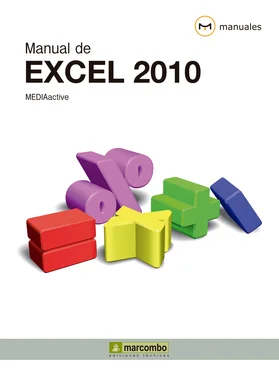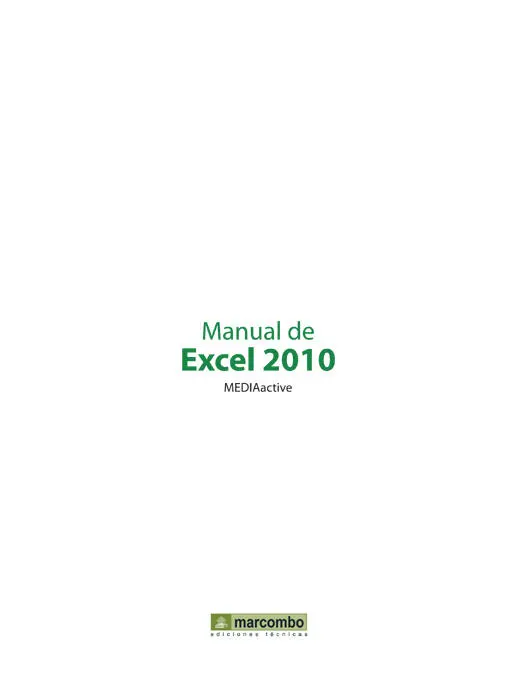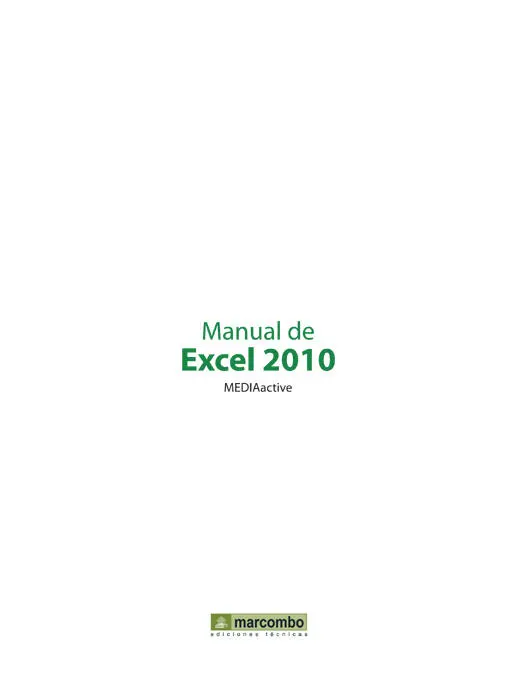
Manual de Excel 2010
© MEDIAactive
Primera edición, junio 2010
© 2010 MARCOMBO, S.A.
Gran Via de les Corts Catalanes, 594
08007 Barcelona (España)
www.marcombo.com
en coedición con:
© 2010 ALFAOMEGA GRUPO EDITOR, S.A. de C.V.
C/ Pitágoras 1139 - Colonia del Valle
03100 – México D.F. (México)
www.alfaomega.com.mx
Diseño de la cubierta: NDNU DISSENY GRÀFIC
Con la colaboración de:

«Cualquier forma de reproducción, distribución, comunicación pública o transformación de esta obra sólo puede ser realizada con la autorización de sus titulares, salvo excepción prevista por la ley. Diríjase a CEDRO (Centro Español de Derechos Reprográficos, www.cedro.org) si necesita fotocopiar o escanear algún fragmento de esta obra».
ISBN por Marcombo: 978-84-267-1675-0
ISBN por Alfaomega: 978-84-267-xxxx-x
ISBN (obra completa): 978-84-267-1674-3
D.L.:
Printed in Spain
Presentación Presentación Sin duda, el programa de creación y gestión de hojas de cálculo más conocido, utilizado y respetado en el mundo es Microsoft Office Excel. La versión a la que se dedica este manual, Excel 2010, presenta una interfaz de usuario renovada, en la que destacan especialmente la pestaña Archivo y la vista Backstage, y ofrece además nuevas utilidades que permiten analizar, compartir y administrar la información de manera sencilla y segura. Con Excel 2010 es posible crear hojas de cálculo y aplicarles formato, obtener espectaculares gráficos con aspecto profesional a partir de los datos introducidos, compartir información de un modo seguro con clientes, socios o compañeros, ordenar y filtrar todo tipo de información, etc. En definitiva, se trata de una útil y sencilla herramienta que permite al usuario crear sus propios libros de cuentas. Su uso puede ser tanto personal (para gestionar y controlar los gastos de una casa) como profesional o empresarial (para tener al día las ventas de una empresa, las compras realizadas a los proveedores, etc.) Además de las novedades en cuanto a su interfaz, que saltan a la vista al acceder a la aplicación, el nuevo Excel 2010 ofrece nuevas funciones que facilitan el intercambio de datos con otros usuarios, la gestión de la información, la creación de gráficos dinámicos, minigráficos, segmentaciones de datos, y la introducción y edición de imágenes, ecuaciones, diagramas, etc. Los ejercicios que componen este completo manual servirán al alumno para introducirse en el mundo de Excel 2010 y aprender a desenvolverse con sus principales herramientas. Una vez los haya completado, seguro que será capaz de utilizar el programa en su propio beneficio.
La interfaz de Excel La interfaz de Excel 2010 Introducción El elemento que distingue claramente la interfaz de Excel 2010 de la de su versión predecesora, Excel 2007, es la pestaña Archivo, que oculta un menú de opciones relativas al trabajo con archivos: impresión, almacenamiento, distribución, protección, etc. Algunas de estas opciones disponen a su vez de otro nuevo elemento, la vista Backstage, desde donde se pueden administrar los archivos y sus datos, crear y guardar libros, inspeccionar metadatos o información personal ocultos y configurar opciones. Otra novedad de Excel 2010 consiste en la posibilidad de cancelar el inicio del programa pulsando el botón Cancelar del cuadro que aparece mientras se está cargando el programa. Éstas son las principales novedades que presenta Excel 2010 respecto a su interfaz. El resto de elementos ya existían en la versión anterior (Excel 2007) pero también han sido mejorados para facilitar el trabajo y ofrecer una experiencia avanzada y útil. En las lecciones que componen este apartado, el usuario aprenderá a configurar según sus necesidades y preferencias los diferentes elementos de la interfaz del programa. Así, conocerá el modo de agregar y eliminar iconos de la Barra de herramientas de acceso rápido y de personalizar la Cinta de opciones para que aparezcan determinadas fichas o grupos de herramientas. También practicará con la Barra de estado y con otras opciones de personalización del entorno de Excel (que pueden llevarse a cabo desde el cuadro Opciones de Excel), y conocerá el modo de exportar e importar personalizaciones, proceso muy útil cuando se trabaja en equipo y se desea compartir un mismo espacio de trabajo. Desde las categorías Personalizar Cinta y Barra de herramientas de acceso rápido se llevan a cabo las principales acciones de personalización de estos dos elementos de la interfaz de Excel. Con estos ejercicios se pretende, pues, que el usuario sepa identificar rápidamente cada una de las partes que componen la interfaz de Excel 2010, para que pueda seguir el resto de apartados del manual sin ninguna dificultad.
Introducción
Lección 1. Acceder a Excel
Lección 2. La Barra de herramientas de acceso rápido
Lección 3. La Cinta de opciones
Lección 4. Personalizar el entorno de Excel
Lección 5. La Barra de estado
Lección 6. Exportar e importar personalizaciones
Crear y guardar libros
Introducción
Lección 7. Crear libros en blanco
Lección 8. Crear libros usando plantillas
Lección 9. Ver las propiedades de los libros
Lección 10. Guardar un libro
Lección 11. Guardar un libro como página web
Lección 12. Guardar un libro con formato de Excel 97-2003
Lección 13. Guardar un libro como PDF o XPS
Trabajar con datos
Introducción
Lección 14. Tipos de datos
Lección 15. Insertar datos
Lección 16. Borrar datos
Lección 17. Introducir fórmulas
Lección 18. Introducir fórmulas
Lección 19. Crear listas personalizadas
Lección 20. Copiar, cortar y pegar
Lección 21. El Portapapeles de Office
Lección 22. Ordenar datos
Lección 23. Aplicar filtros
Lección 24. Filtros avanzados
Lección 25. Importar datos
Lección 26. Validar datos
Lección 27. Subtotales
Lección 28. Dividir texto en columnas
Lección 29. Buscar y reemplazar datos
Trabajar con tablas
Introducción
Lección 30. Crear una tabla
Lección 31. Cambiar el formato de una tabla
Lección 32. Crear un estilo rápido de tabla
Lección 33. Filtrar datos en una tabla
Lección 34. Quitar duplicados y convertir tabla en rango
Lección 35. Crear informes de tablas dinámicas
Lección 36. Funcionamiento de las tablas dinámicas
Editar la hoja
Introducción
Lección 37. Insertar filas y columnas
Lección 38. Insertar celdas
Lección 39. Opciones de inserción
Lección 40. Ancho de columna y alto de fila
Lección 41. Autoajuste de filas y columnas
Lección 42. Eliminar filas, columnas y celdas
Lección 43. Ocultar columnas y filas
Lección 44. Cambiar el estilo de referencia de las celdas
Lección 45. Añadir hojas
Lección 46. Eliminar hojas
Lección 47. Copiar hojas
Lección 48. Las etiquetas de las hojas
Lección 49. Aplicar un fondo a la hoja
Formatear celdas
Introducción
Lección 50. Formato de fuente
Lección 51. Color y efecto de relleno
Читать дальше